- Avtor Lauren Nevill [email protected].
- Public 2023-12-16 18:55.
- Nazadnje spremenjeno 2025-01-23 15:24.
Prisotnost zmernega števila pasic na spletnem mestu ali blogu lahko popestri videz vira in poveča njegov promet. Vsako pasico lahko izdelate in postavite sami, če imate grafični urejevalnik in poznate zahtevane oznake HTML.
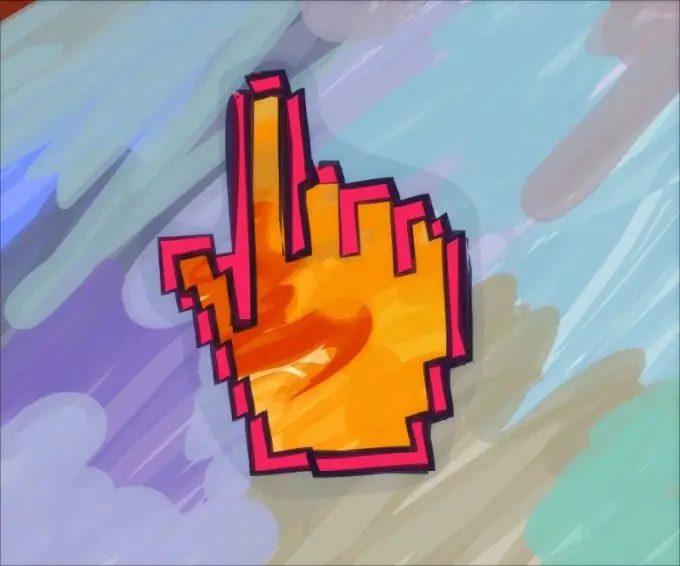
Navodila
Korak 1
Za ustvarjanje pasice uporabite kateri koli razpoložljivi grafični urejevalnik. Lahko je Photoshop, GIMP, Picasa in celo Paint. Vse, kar potrebujete, je, da na sliko položite besedilo in če za pasico ni pripravljene podlage, jo ustvarite.
2. korak
Če imate sliko s sliko v ozadju, jo odprite v grafičnem urejevalniku, dodajte svoje besedilo in obrežite sliko glede na dimenzije prihodnje pasice. Če ozadja ni, napolnite osnovo z želeno barvo in nanesite napis. Končano datoteko shranite v obliki JPG.
3. korak
Pošljite nastalo prazno na storitev gostovanja fotografij z neomejenim obdobjem shranjevanja datotek. Če je za spletno mesto potreben napis, naložite svojo sliko na www.radikal.ru, www.photomonster.ru ali www.fastpic.ru. Če je pasica namenjena blogu na Livejournal, lahko predlogo naložite na www.ljplus.ru. Pomembno je, da za shranjevanje slike pasice ne uporabljate storitev, iz katerih se uporabniške datoteke nekaj časa po zadnjem dostopu do njih izbrišejo.
4. korak
Po prenosu datoteke in prejemu povezave do nje lahko nadaljujete s postavitvijo pasice na stran spletnega mesta. A brez posebne oznake HTML je to še vedno samo slika z besedilom in klik nanjo ne bo prišel nikamor.
5. korak
Odprite nadzorno ploščo spletnega mesta ali pojdite v meni za oblikovanje spletnega dnevnika. Postavite kazalec v polje, da vstavite kode HTML. V Livejournalu je to razdelek CSS po meri na strani z nastavitvami sloga dnevnika. Za ustvarjanje pasice iz obstoječe slike uporabite naslednjo kodo:
Vnesite celotno povezavo, ki se začne kot https:// kot naslov.
6. korak
Shranite spremembe in odprite stran v načinu pogleda. Ko kliknete pasico, se odpre stran s pasico, ki služi kot medij za oglaševanje.






